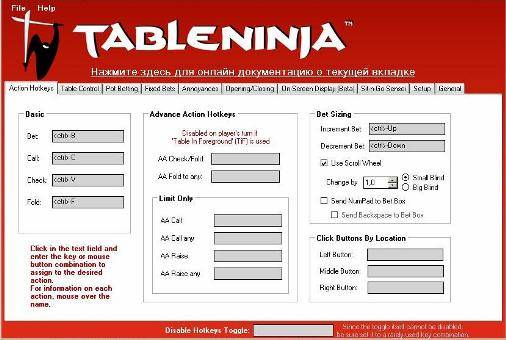
В этом разделе мы попробуем рассмотреть наиболее важные настройки TableNinja, которые могут помочь вам в вашей игре.
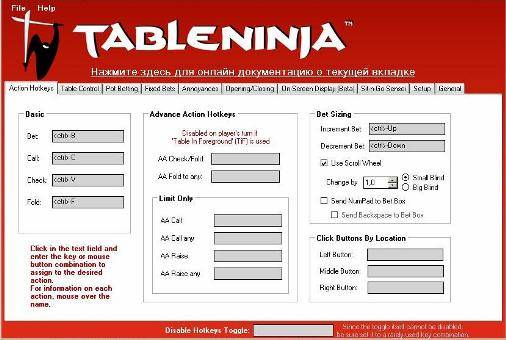
Вкладка Action Hotkeys разделена на три столбца. В первом столбце вы можете назначить горячие клавиши для заявок: bet, call, check, fold. Мы советуем в обязательном порядке заполнить данные поля, поскольку ваша игра тогда ускорится в разы, и у вас останется больше времени на принятие решений. Для выбора горячих клавиш подведите курсор мышки к нужному полю и нажмите на выбранную клавишу на клавиатуре.
Второй столбец Action Hotkeys TableNinja предлагает несколько более продвинутых функций. Как вы видите, вы можете выбрать клавишу, нажав которую вы сыграете check / fold или fold to any. Остальные 4 опции предназначены только для лимитногй ранзновидности покера.
Третий столбец посвящен размерам ваших ставок. В поле increment bet вы можете выбрать горчую клавишу, которая будет увеличивать вашу ставку с шагом в 1 большой блайнд. Поле decrement позволит выбрать вам горячую клавишу, которой вы будете уменьшать размер ваше ставки с шагом в 1 большой блайнд. Если вы поставите галочку в поле «use scroll wheel», вы сможете использовать скроллер (колесико) вашей мышки для уменьшения или увеличения ставки с определенным шагом. Поставив точку в поле Small blind или Big blind, вы определите каким будет этот шаг, размером в малый или большой блайнд.
Следующей вкладкой достойной вашего внимания будет «Table control».

Данная вкладка разделена на 4 блока, но наиболее важными являются два – Table Control Modules и Cycling Hotkeys. В первом модуле мы рекомендуем поставить вам галочку в меню Table under Mouse и Bring to foreground. После этого вам будет достаточно лишь навести мышку на нужный стол, и вы сможете осуществлять свои игровые заявки и действия посредством горячих клавиш.
В блоке Cycling Hotkeys вы сможете установить горчие клавиши для перемещения по столам вперед, назад и показе стола, на котором дольше всего ожидают вашей заявки:
Блок Frames полезен тем, что он выделяет столы, на которых вы играете различным цветом, в зависимости от того какое действие с ними происходит. Если вы играете в режиме «стек», вам лучше отключить данную опцию.
Set Table Aside Hotkeys позволяют выбрать клавишы, используя которые вы сможете вынести один из важных для вас столов на отдельное место на экране. Данный блок особо актуален для игроков, играющих в режиме «стек». Во время важной сдачи вы сможете, нажав лишь одну клавишу, отделить какой-либо конкретный стол из стека, и он откроется на отдельной позиции в экране. Таким образом, вы сможете сконцентрировать больше своего внимания на данном столе.
Вкладка Pot Betting программы TableNinja позволит вам выставить ставки, которые вы готовы делать по умолчанию.
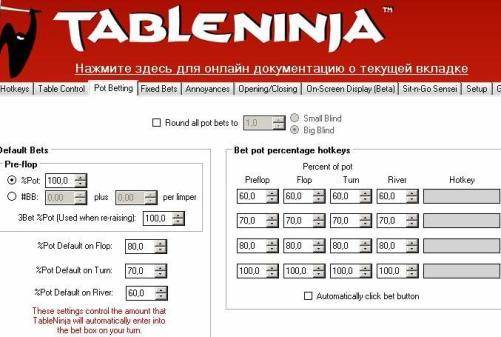
Default bets preflop. Здесь вы можете выставить размер ставки префлоп в процентах или в больших блайндах. Если вы выставите размер ставки на префлопе в больших блайндах, вы также можете добавить необходимое количество больших блайндов на каждого соперника зашедшего лимпом. То есть, размер вашей ставки по умолчанию будет равен количеству больших блайндов, которые вы выбрали в поле №BB плюс по 1 большому блайнду на каждого игрока зашедшего лимпом (если вы выставите в поле «per limper» 1 BB).
Графа %3-bet pot позволяет в процентах указать размер 3-bet на префлопе, который будет стоять у вас по умолчанию.
Графы %pot Default on Flop, Turn, River позволяют указать размер вашей ставки по умолчанию в процентах от размера банка на флопе, терне и ривере соответственно.
Round all pot bets to позволяет выбрать округление размеров ваших ставок до 1 малого или большого блайнда.
Во вкладке TableNinja Fixed Bets особую важность имеет возможность присвоить заявку Alli in одной из выбранной вами клавиш. Также, если вы поставите галочку напротив Automatically click bet buttons,вы будете сразу заявлять All in при нажатии горячей клавиши.
Читать далее: Общие настройки Тейблнинзя. Часть 2.
niz(10); ?>